
Zasluga slike: alphaspirit/iStock/Getty Images
Najbolj frustrirajoča stvar od pojava interneta je, da nimamo interneta. Naslednja najbolj frustrirajoča stvar je počasen internet. Na srečo lahko odpravite težave s počasno internetno povezavo. Tukaj je nekaj načinov za pospešitev stvari.
Spoznajte svojo hitrost
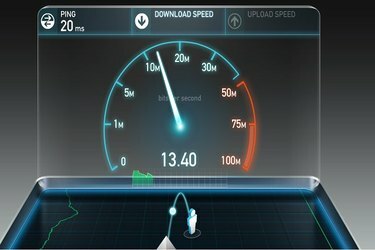
Spletna mesta bodo brezplačno merila hitrost vašega interneta.
Prva stvar, ki jo boste želeli vedeti, je to: kako hiter je res vaš internet? Za to so na voljo brezplačna spletna orodja. Priporočamo Test hitrosti in Ping-test. Ta spletna mesta vam bodo povedala dva dela vaše splošne internetne zmogljivosti: hitrost prenosa in nalaganja. Zagon traja le nekaj trenutkov in vam ni treba ničesar prenesti ali namestiti. Izvedeli boste, ali prejemate hitrosti, ki jih vaš ponudnik storitev pravi, da bi morali. Če ne veste, za katere hitrosti ste se prijavili, pokličite svojega ponudnika storitev. In takrat boste spoznali svoje hitrosti v resničnem svetu.
Pospraviti
Brez dvoma imate v računalniku programe, ki se izvajajo v ozadju. Ti programi pingajo po internetu iz neštetih razlogov, hkrati pa zavzemajo pasovno širino, ki jo potrebujete za pomembnejše stvari, kot je iskanje klobuka za Kentucky Derby ali se na to prijaviš enosmerna vozovnica za Mars. Obstaja več načinov za zmanjšanje števila programov, ki se izvajajo v ozadju. Tukaj je nekaj nasvetov, kako izklopi programe ki se samodejno zažene z operacijskim sistemom Windows. (Morda vas bo šokiralo, koliko programov obstaja.) To video vam pokaže, kako jih zmanjšati na Macu.
Morda boste želeli razmisliti tudi o nastavitvi brskalnika za blokiranje oglasov v njihovih številnih zlobnih oblikah, od pojavnih oken do video oglasov, ki se samodejno predvajajo. To lahko storite z namestitvijo razširitve brskalnika, ki blokira oglase. Dober blokator oglasov je Ad Block Plus. Izbirate pa lahko med številnimi in vsak brskalnik ima nekoliko drugačen način za pritrditev razširitve. Na primer, si lahko ogledate ta video o tem, kako priložiti razširitev za blokiranje oglasov v Google Chrome.
Pazite pri čiščenju predpomnilnika
Opozorilo: vaši prijatelji, družina in občasni internetni članki vam lahko priporočajo, da počistite začasne internetne datoteke, piškotke in predpomnilnik, da pospešite internet. Medtem ko brisanje teh datotek lahko pomaga vašemu računalnik če želite delovati hitreje, bo vaš internet dejansko deloval počasneje. Vaš predpomnilnik vsebuje tiste dele spletnih mest, ki ostanejo statični. To so lahko vse od grafike do datotek HTML do stilskih listov CSS. Razlog, zakaj vaš predpomnilnik hrani te elemente, je, da ko obiščete spletno mesto, zlasti tisto, ki ga redno obiskujete, mora vaš računalnik prenesti samo tiste dele mesta, ki so novi ali drugačni. Stari deli spletnega mesta, ki se niso spremenili, bodo izvlečeni iz predpomnilnika vašega računalnika. Posledica tega je, da potrebujete manj pasovne širine za prenos spletnega mesta in se bo na vašem zaslonu prikazalo hitreje.
Če nenehno brišete predpomnilnik, bo moral vaš računalnik začeti iz ničle vsakič, ko obiščete spletno mesto, tudi če je to spletno mesto, ki ga pogosto obiščete. Ali veste, koliko časa traja nalaganje Mačke Gif? Ali želite vsakič počakati, da se naloži na novo? Nismo mislili tako. Ta članek govori o izboljšanju hitrosti interneta, ne hitrosti računalnika. Če te zanima to, pojdi ta stran za pomoč.
Preverite svoje brezžične nastavitve
Vaš internet morda deluje dobro... vse dokler ne doseže vašega usmerjevalnika, naprave, ki oddaja signal WiFi skozi vaš dom, tako da lahko brez žic. Veliko stvari lahko vpliva na vašo brezžično povezavo. Morda je vaš brezžični usmerjevalnik spodaj, vi pa delate zgoraj, kjer je povezava šibka. Morda boste potrebovali a WiFi ojačevalec ali razširitev dosega. Ali pa je napaka morda v lokaciji vašega usmerjevalnika v vašem domu. Če je vaš usmerjevalnik v kamniti kleti, skrit v sefu, obloženem s svincem, je to lahko vaša težava.
Druga možnost je, da je treba kanal vašega usmerjevalnika spremeniti. Usmerjevalniki delujejo na različnih kanalih in nekatere od teh kanalov si delijo vaši sosedje, kar obremenjuje brezžične frekvence. Z drugimi besedami, Fred in Amanda zgoraj imata usmerjevalnike, ki tekmujejo z vašim usmerjevalnikom. Ker je dovolj slabo, da si morate z njimi deliti pralnico, zakaj bi želeli deliti tudi kanal usmerjevalnika? Trik je v tem poišči kanal ki jih nihče drug ne uporablja. Obstajajo orodja za analizo vaših bližnjih kanalov WiFi, ki vam pomagajo pri dobri izbiri. WiFi analizator je eno.
Druga hitra rešitev ali vsaj popravek, dokler ne rešite težave, je priključitev ethernetnega kabla. Očitno to deluje le, če je usmerjevalnik v bližini. Če pa je, samo stopite do njega, povežite kabel usmerjevalnika z računalnikom in se pripravite na bistveno boljšo zmogljivost.
Pony Up

Bi rešili svoje težave z internetom za dodatnih 10 $ na mesec.
Na žalost dobite tisto, za kar plačate. Včasih je vaš internet počasen, ker načrt, na katerega ste se naročili, ponuja zelo omejene hitrosti. Morda imate nekaj, kar se imenuje "začetni paket" ali "načrt najboljše vrednosti". Kolegica pri ustvarjanju filma je vso noč nalagala videoposnetke, ki so trajali po dve uri in pol. Izkušnja grizenja nohtov – klienta naj bi prejela naslednje jutro – ga je živčno razbila. Poskušal je veliko stvari odpraviti, a nič ni pomagalo, dokler ni poklical svojega internetnega ponudnika in odkril, da njegov načrt dovoljuje samo hitrost nalaganja 2 Mbps. Za samo 10 $/mesec več je nadgradil na 20 Mbps hitrosti nalaganja. Preobrazba je bila tako hitra kot dramatična. Videoposnetek, ki bi mu naložil dve uri in pol, je zdaj trajal le nekaj minut. Da, za vse to ima tri late manj na mesec, toda zaradi možnosti prenosa ogromnih datotek na sam klobuk se je trgovina splačala.
Zamenjajte svoj starinski usmerjevalnik
Morda preprosto potrebujete nov usmerjevalnik. tole Članek zajema nekaj namigov, ki kažejo, da je čas za zamenjavo usmerjevalnika. Sem spadajo občasni dostop, prekinitve povezave in utripajoča sporočila o napakah usmerjevalnika v stiski. Morda imate tudi usmerjevalnik, ki je zastarel. Ali vaš usmerjevalnik izgleda kot spodnji? Sodobni usmerjevalniki imajo štiri ali celo več anten, optimiziranih za različne vrste signalov.

Zasluga slike: D-Link
Videti je, da hitro stoji. Če ima vaš usmerjevalnik za primerjavo samo eno ali dve anteni, to ni nujno problem, vendar je znak, da je starejši in morda ni tako združljiv s sodobno opremo. Povsem možno je, da plačujete za odlične internetne hitrosti, vendar se to vodi prek usmerjevalnika ki ste ga kupili, ko ste ujeli premiero filma "Crouching Tiger, Hidden Dragon." Odličen film, stari router.
Zamenjajte ponudnike internetnih storitev
Tako kot igranje igre kamen, papir, škarje, želite pri izbiri ponudnika internetnih storitev izbrati pametno. Če ste ugotovili, da vaš trenutni ponudnik internetnih storitev ni pravi za vas, naslednji korak vključuje nekaj raziskav. Obstaja več vrst ponudnikov, vključno s kabelskimi, satelitskimi in optičnimi vlakni. Vsak ponudnik ponuja nekoliko drugačne načrte. Upoštevajte tudi ugled ponudnika – ali ponuja dobro podporo strankam? Ali obstajajo omejitve podatkov? Skrite pristojbine? Z uporabo DSL poročila lahko vidite, kaj ljudje pravijo o ponudnikih internetnih storitev na vašem območju. in Whitefence je spletno mesto, ki vam omogoča enostavno primerjavo različnih internetnih načrtov.
Spremenite svoj DNS strežnik
Strežniki sistema domenskih imen (DNS) so posredniki interneta. Morda nikoli niste slišali zanje – in navsezadnje, zakaj bi – vendar vas povezujejo z vsem drugim na internetu. Čeprav v brskalnik vnesete URL (na primer "ehow.com"), mora vaš računalnik poznati številčni naslov tega mesta, da vas pripelje tja. Kje dobi ta podatek? S strežnika DNS. Nekateri delujejo bolje kot drugi. Če je vaš strežnik DNS povprečen, bodo vaše hitrosti to odražale. Trik je najti najhitrejši strežnik DNS, ki ga lahko. Obstajajo orodja, ki vam lahko pomagajo, npr Imenska klop in DNS Benchmark. Ko poznate najboljše strežnike DNS, je lahko njihova menjava nekoliko težavna in morda se s tem ne boste želeli ukvarjati, razen če ste prepričani v svojo geekiness. Tukaj so navodila za Uporabniki sistema Windows 7, Uporabniki operacijskega sistema Windows 8 in Uporabniki sistema Windows 10. Če ste uporabnik Apple-a, lahko najdete navodila po korakih tukaj.
Na poti

Ko potujete, boste morali biti pripravljeni na slab internet.
Ko potujete, boste morda prisiljeni delati s počasnimi internetnimi povezavami. Tukaj je nekaj nasvetov, ki vam bodo pomagali skozi potovanje:
- Kadar koli lahko, uporabite žično povezavo.
- Se spomnite tistih aplikacij v ozadju, tistih, ki ste jih odstranili iz zagona? Zdaj je čas, da zaprete še nekaj – tiste, ki jih niste zaprli prej.
- Če še niste upoštevali nasveta o razširitvah za blokiranje oglasov, je tu druga priložnost. Oglasi bodo absorbirali malo pasovne širine, ki jo imate.
- Poskusite Brskalnik Opera. Ima turbo način za večje hitrosti, ki deluje s stiskanjem strani in britjem slikovnih pik.
- Končno delajte brez povezave, kadar koli lahko. Številne spletne aplikacije imajo načine brez povezave. Opravite svoje delo brez povezave in se nato za kratek čas povežite, da pošljete to e-pošto, ta dokument v oblak ali se prijavite v ta račun.
Magnetna indukcija (ne verjemite.)
Nekatera spletna mesta trdijo, da je to daleč najpomembnejša stvar, ki jo lahko storite za hitrejši internet (ne verjemite). Pravijo, da bo zagotovo potrojila vašo internetno hitrost (ne bo).
Da bo jasno: to ni resnično.

Magnetna indukcija ne bo pripomogla k izboljšanju vaših hitrosti.
Toda ta mladi mojster satire je precej prepričljiv. Kot pojasnjuje, potrebujete le dve bateriji, ethernetni kabel in nekaj električnega traku.
Če ste sadistični, pošljite ta videoposnetek prijateljem in družini, potem ko ste popravili internet, in jim povejte, kako ste to storili. Pozivajte jih, naj to tudi storijo. Ali pa jim morda samo pošljite mačji gif.




